با سلام و درود، تو این مقاله قصد دارم کار کردن با وبکم در لینوکس اوبونتو رو آموزش بدم.
اول از همه اینکه اوبونتو از ابزار هایی با درایور های UVC پشتیبانی می کنه. درایور رایج و عمومی که هارد درایو ها و فلش یو اس بی ها نیز از اون استفاده می کنند. پس در قدم اول مطمین بشید دستگاهی که قصد خرید کردن آن را دارید از UVDپشتیبانی بکنه 🙂
تست وبکم با استفاده از Cheese
ترمینال خود را باز کنید و دستور زیر را بزنید تا Cheese نصب شود :
sudo apt-get install cheeseپس از نصب با دستور cheese آن را اجرا کنید. cheese باید به صورت خودکار دوربین (وبکم) شما را تشخیص بدهد.
برای عکس گرفتن یا فیلم گرفتن از Take a Photo یا Start recording استفاده کنید.
کانفیگ کردن وبکم: پس از وصل کردن وبکم، با استفاده از دو دستور زیر می توانید فایل وبکم و ضبط صدا خود را بیابید :
ls /dev/video*
ls /dev/audio*ابزارهای مانند Cheese :
بغیر از ابزار Cheeseکه در بالا معرفی شد، شما از ابزار های دیگه ای نیز می توانید استفاده کنید، من MPlayer را پیشنهاد می کنم.
برای کار با MPlayer ترمینال را باز کنید و دستور زیر را اجرا کنید :
mplayer tv:// -tv driver=v4l2:width=640:height=480:device=/dev/video0
در دستور فوق در نظر گرفته شده که /dev/video0 وبکم شما می باشد و همچنین width=??? & height=???) رزولوشن را مشخص می کنه 🙂
MEncoder
MEncoder نیز به ضبط از وبکم می پردازد، برای نصب از دستور زیر استفاده کنید :
sudo apt-get install mplayer mencoderدستور ذیل به ضبط AVI بدون صدا می پردازد.
mencoder tv:// -tv driver=v4l2:width=320:height=240:device=/dev/video0 -ovc lavc -o webcam.avi
برای ضبط با صدا از دستور زیر استفاده کنید:
mencoder tv:// -tv driver=v4l2:width=320:height=240:device=/dev/video0:forceaudio:adevice=/dev/dsp1 -ovc lavc -oac mp3lame -lameopts cbr:br=64:mode=3 -o webcam.avi
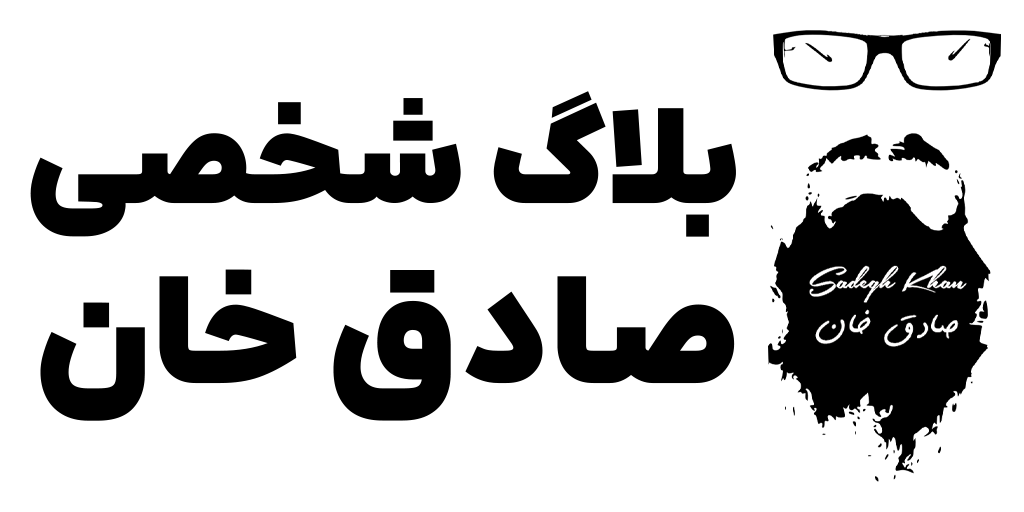
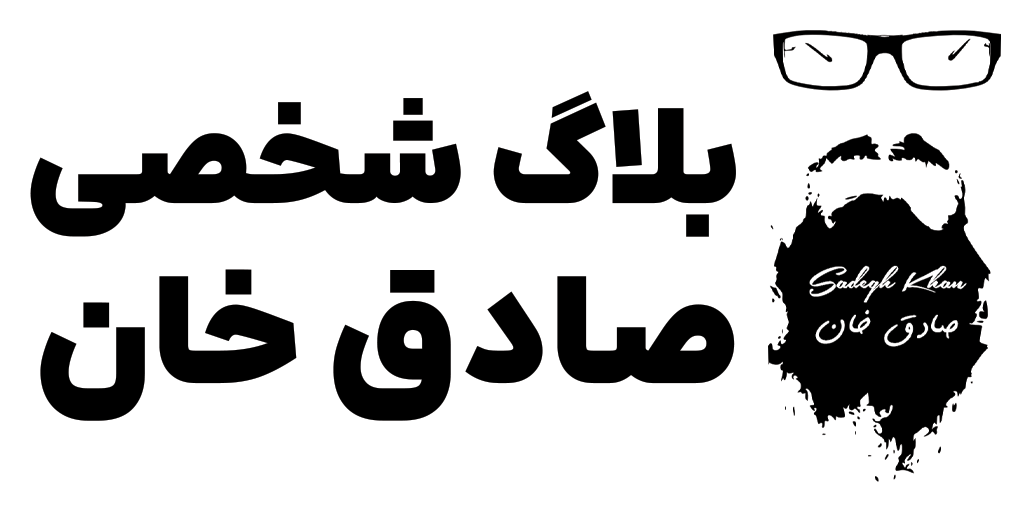

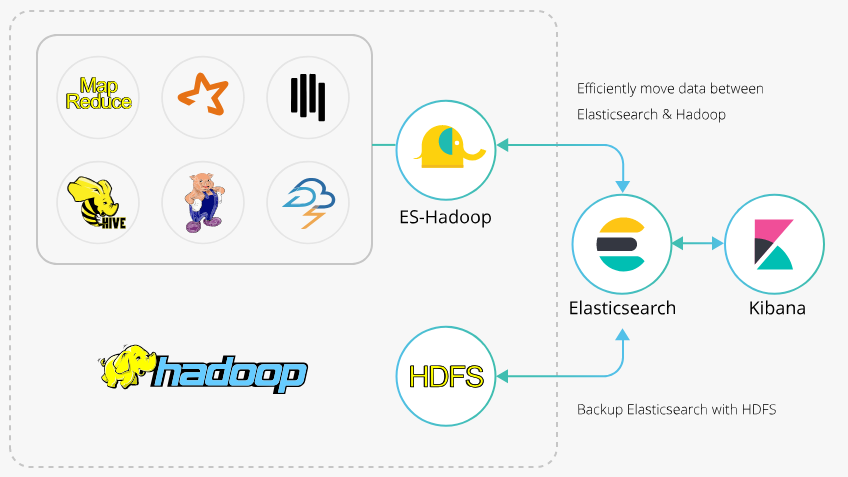
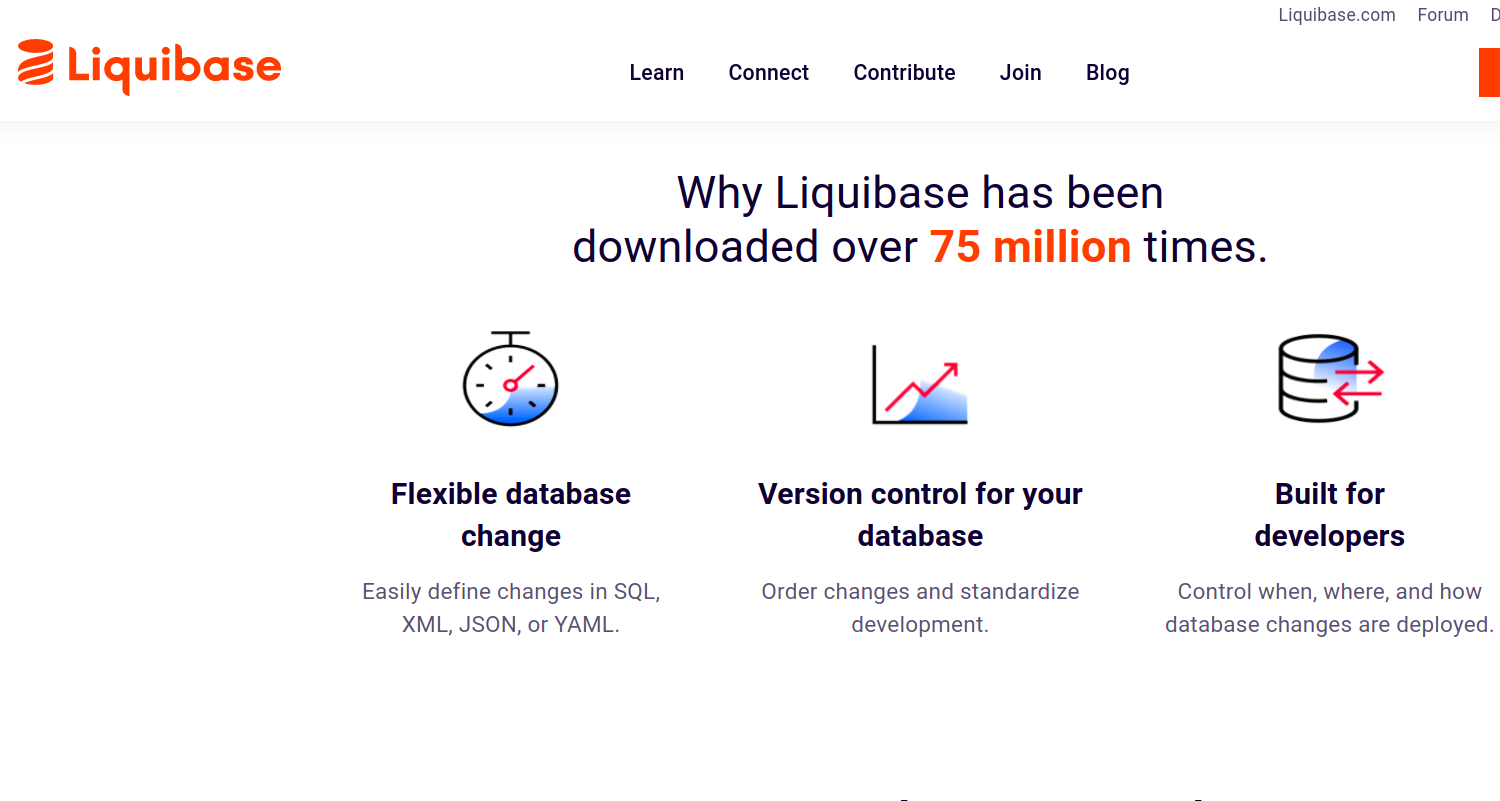

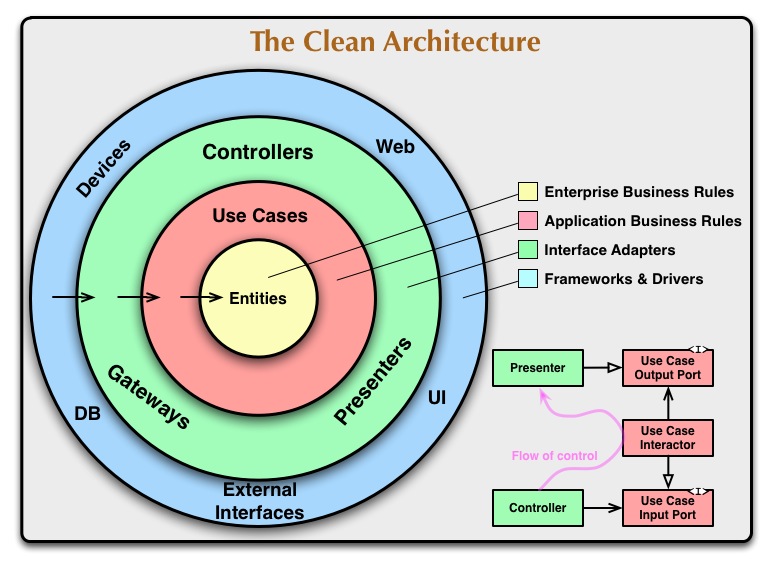
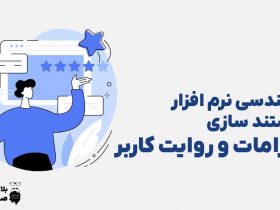


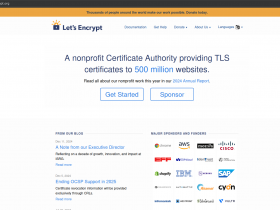

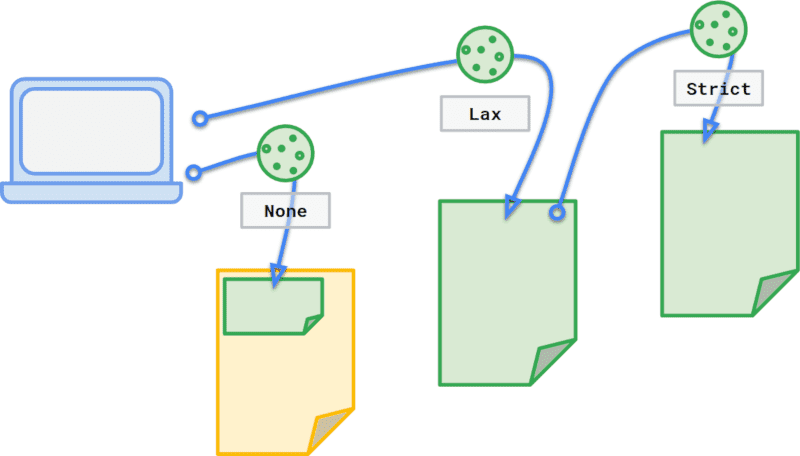

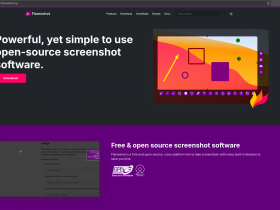
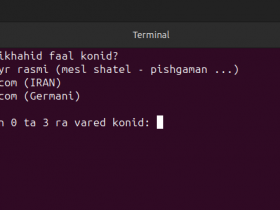



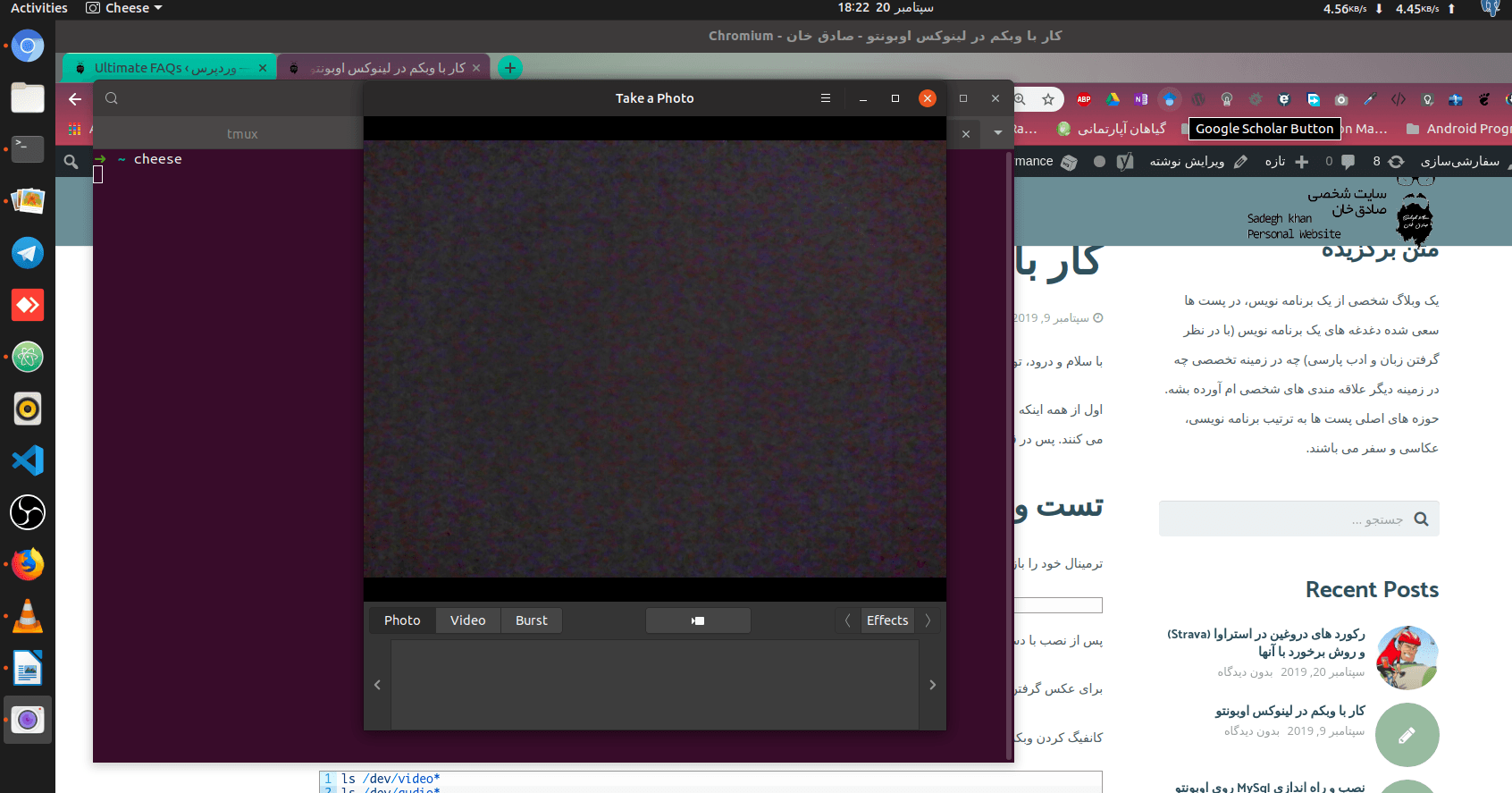

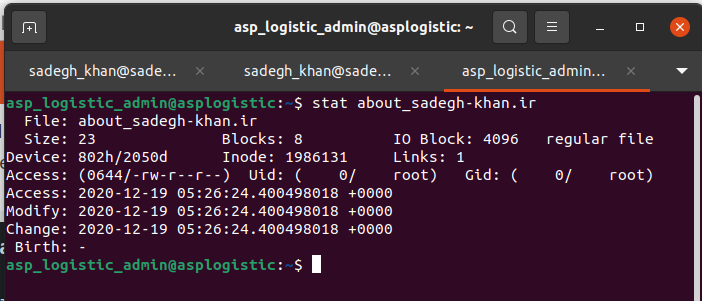
دمتگرم عالی بود به راحتی وبکم سونی نصب و اجرا شد. تو ویندوز خود به خود قطع میشد ، امیدوارم تو لینوکس مینت همچین اتفاقی پیش نیاد